Mesh-Bearbeitung¶
Nach dem Erstellen des Modells können Sie Mesh-Bearbeitung, Datenbearbeitung durchführen und einige andere Funktionen nutzen.
Mesh-Verarbeitung¶
Im Mesh Bearbeitung-Fenster auf der linken Seite der Benutzeroberfläche klicken Sie auf für jede Optimierungsoption, um das entsprechende Funktionspanel zu entfalten.
Hinweis
Wenn Sie den Stepper verwenden, können Sie die Zahl direkt eingeben oder auf ![]() klicken, um den Wert anzupassen.
klicken, um den Wert anzupassen.
| Optimierungsoptionen | Beschreibung | Hinweis |
|---|---|---|
| Vereinfachung | Vereinfachen Sie die Modellsdaten, da das aus dem Scan generierte dreieckige Mesh eine große Größe hat. Ziehen Sie den Schieberegler oder verwenden Sie den Stepper, um das Verhältnis von 0 bis 99 einzustellen. Der Standardwert ist 0, was keine Vereinfachung bedeutet. |
|
| Mesh Optimierung | Restrukturieren Sie die Mesh-Topologie basierend auf der Mesh-Krümmung und schärfen Sie die Oberflächenmerkmale der Scandaten. Ziehen Sie den Schieberegler oder verwenden Sie den Stepper, um das Verhältnis von 0 bis 100 einzustellen. Der Standardwert ist 0, was keine Optimierung bedeutet. |
|
| Optimierungsoptionen | Beschreibung | Hinweis |
|---|---|---|
| Glätten | Glätten Sie das mögliche Rauschen auf der Oberfläche der Scandaten. Ziehen Sie den Schieberegler oder verwenden Sie den Stepper, um das Verhältnis von 0 bis 100 einzustellen. Der Standardwert ist 0, was kein Glätten bedeutet. |
|
| Kleinteile entfernen | Entfernen Sie kleine schwebende Teile, die vom Hauptdaten isoliert sind. Ziehen Sie den Schieberegler oder verwenden Sie den Stepper, um den Bereich der zu entfernenden schwebenden Teile anzupassen. Der Standardwert ist 10, und der Bereich liegt zwischen 0 und 1000 (0 bedeutet keine Entfernung). |
|
| Optimierungsoptionen | Beschreibung | Hinweis |
|---|---|---|
| Auto-Locherfüllung | Nach Auswahl des Löcherfülltyps und Eingabe des Umfangs werden die Löcher innerhalb des angegebenen Umfangs automatisch gefüllt. Der Standardwert ist 80, und der Bereich liegt zwischen 10 und 100000. Fülltyp: 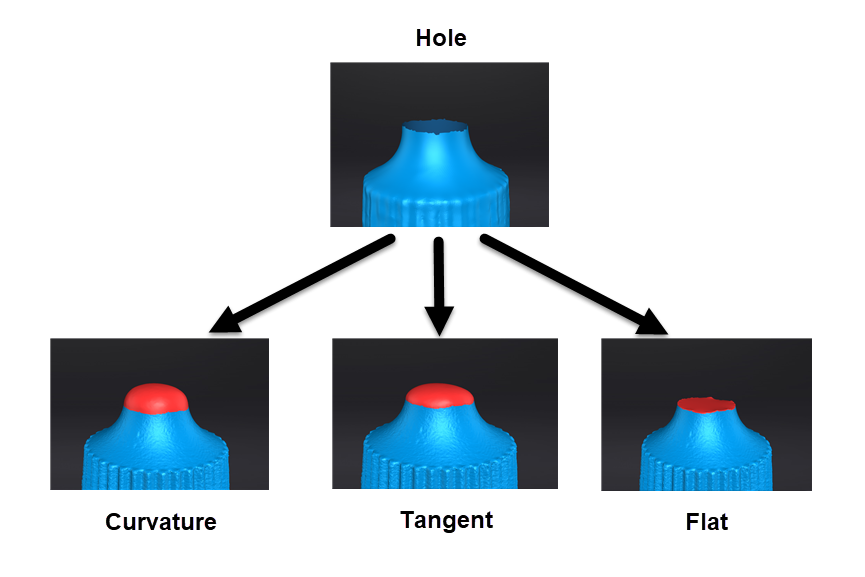 |
|
| Löcher Manuell füllen | Nach dem Eintritt in den manuellen Löcherfüllmodus werden die Lochkanten grün angezeigt und nach dem Auswählen rot. Die Anzahl der Löcher und die Anzahl der gefüllten Löcher werden in der Benutzeroberfläche angezeigt. Wählen Sie Fülltypen aus, bevor Sie ein Loch auswählen, einschließlich Gekrümmt, Tangential oder Flach, und klicken Sie dann auf die Kanten, um Füllaktionen durchzuführen. Sie können unerwünschte benachbarte Bereiche löschen, um Rauschdaten an den Kanten zu entfernen; der Standardwert ist 3, und der Bereich liegt zwischen 0 und 10 (0 bedeutet, dass kein benachbarter Bereich gelöscht wird). |
|
| Optimierungsoptionen | Beschreibung | Hinweis |
|---|---|---|
| Normale spiegeln | Um die Vorderseite der gescannten Daten im Umkehrdesign neu zu definieren. Halten Sie Shift+linke Maustaste gedrückt, um die Bereiche auszuwählen, die umgekehrt werden sollen. |
|
| Schnittebene Funktion | Definieren Sie eine Fläche, um das Koordinatensystem der gescannten Daten neu anzupassen. Halten Sie Shift+linke Maustaste gedrückt, um eine Fläche durch Zeichnen einer geraden Linie auszuwählen, wechseln Sie den Auswahlbereich über die Auswahl umkehren-Taste und aktivieren Sie dann Auswahl löschen und Schnittstelle schließen oder Auswahl löschen. |
|
| Optimierungsoptionen | Beschreibung | Hinweis |
|---|---|---|
| Spiegeln | Nehmen Sie die Vorderansichtsebene der Scandaten als Arbeitsfläche. Zeichnen Sie eine gerade Linie als zentrale Achse und führen Sie eine symmetrische Kopie durch. Halten Sie Shift+linke Maustaste gedrückt, um eine gerade Linie als zentrale Achse zu zeichnen, und die Daten werden achsensymmetrisch mit dieser Linie reproduziert; Sie können das Kästchen Behalten Sie das ursprüngliche Netz bei aktivieren. |
|
| Zoom | Passen Sie das Skalierungsverhältnis des Modells an, aber es wird die Anzahl der dreieckigen Schnitte und die Größe der Daten nicht reduzieren. Der Standardwert ist 100, was keinen Zoom bedeutet. |
|
Datenbearbeitungswerkzeugleiste¶

| Symbol | Funktion | Beschreibung |
|---|---|---|
| Auswählen Durch | Um Daten vollständig auszuwählen. | |
| Auswählen Sichtbar | Um Daten nur in der Vorderansicht auszuwählen. |
Hinweis
Für andere Bearbeitungsfunktionen siehe Datenbearbeitung.
Seitenfunktionsleiste¶
| Symbol | Funktion | |
|---|---|---|
| Datei öffnen | Öffnen Sie eine Datei (STL, OBJ, PLY) zur Nachbearbeitung. | |
| Scann exportieren | ||
| Scan teilen | Verwenden Sie Ihr |
|
| Software von Drittanbietern | Speichern Sie die Daten und öffnen Sie sie mit Drittanbieter-Software. | |
| Modellanzeige | Nachdem Sie die Modellanzeige durch Klicken auf das Symbol oder Drücken von F12 aktiviert haben, rotiert das Modell mit einer bestimmten Geschwindigkeit (Klicken Sie Das Modell wird nur aus der aktuellen Ansicht rotieren und angezeigt, nachdem Sie die Modellanzeigeoberfläche betreten haben. Verlassen Sie die Oberfläche und passen Sie die Winkel in der Nachbearbeitungsoberfläche an, wenn andere Ansichten benötigt werden. |
Kontextmenü¶
| Funktion | Beschreibung |
|---|---|
| Auswählen Durch | Um Daten vollständig auszuwählen. |
| Auswählen Sichtbar | Um sichtbare Daten nur in der Vorderansicht auszuwählen. |
| Wechseln Sie den Anzeigetyp | Sie können verschiedene Anzeigearten (Dreiecke, Kanten, Punktwolkedaten sowie Dreiecke und Kanten) auswählen, und der Datenanzeigemodus der 3D-Szene ändert sich synchron nach dem Wechsel. Es ist zugänglich, nachdem Sie während des Meshings auf Vorschau geklickt haben. |
Für die Einführung in andere Funktionen siehe Datenbearbeitung.
Tastenkombinationen¶
Bitte siehe Datenbearbeitung.